WIFI即无线网络,它方便了人们的生活让我们上网变得方便和快捷。有的人购买路由器后却不知道怎么进行设置,其实很简单,以下提供以TP_LINK路由器为例给大家设置wifi步骤,仅供大家参考。
【 tulaoshi.com - 路由器怎么设置 】
首先要给路由器连接电源就是上面的图片中标注的那个电源接口,把电源适配器插到家用电插口给路由器通电,通电后路由器通常就会启动然后路由器的前端指示灯就会亮起来。

首先不要急着插上外部网络,路由器要对系统进行相应的设置才可以使用的。下面介绍一下如何用网线进行设置,找一根两边都有水晶插头的网线,一边插到电脑端的网线插口上,另一端插到路由器的LAN口的随意一个上面,如图示:
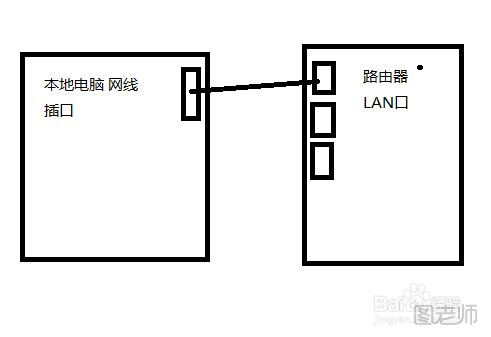
连接好以后有对本地计算机的网卡进行相应的设置,把网卡设置成自动获取ip地址:网络和共享中心-->更改适配器设置-->本地连接上右键点击-->属性-->tcp/ip 4 -->属性
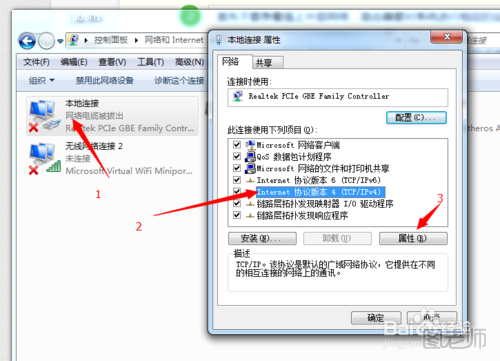
选中自动获取ip地址和自动获取DNS服务器,确定退出。

设置好以后 打开浏览器 在地址栏里输入 路由器的 LAN口ip地址,一般是:192.168.0.1 或者是192.168.1.1厂家不同略有不同,不过每个路由器后面都有标注。

下面会要求输入用户名和密码,这个第一次设置一般都是默认的admin,密码一般为空。这个厂家不同也有差别,同样后面也会有标注的。
(本文来源于图老师网站,更多请访问http://www.tulaoshi.com/luyouqizenmeshezhi/)
填写好之后确定,就会进入到路由器的设置界面,找到高级设置 WAN口设置是用来配置外网的
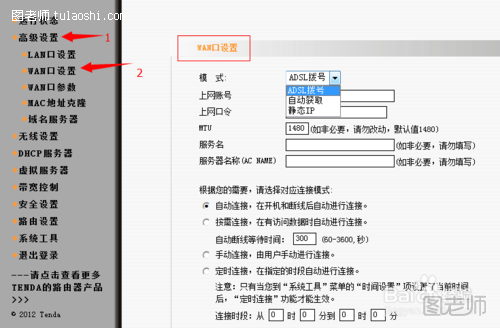
wan口设置要根据自己接入的网络类型来设置,家用的话一般都是三大运营商提供的宽带拨号形式上网。这里就选择拨号,然后输入自己的账号密码,一定要点击下面的自动连接项目,选中然后点击保存。

现在可以把网线插到你路由器的WAN口上,试试能不能上网啦,最好要重启一下路由器。

无线路由器的设置wan口的方法跟有线路由器基本相同,就是多出了一个可以不用网线进行设置的方法,就是直接连接无线网络进行设置。

不过第一次用无线网连接无线路由器一般要填写pin码的,同样路由器的背面可以找到的,其他基本相同。

还有就是对无线网进行设置
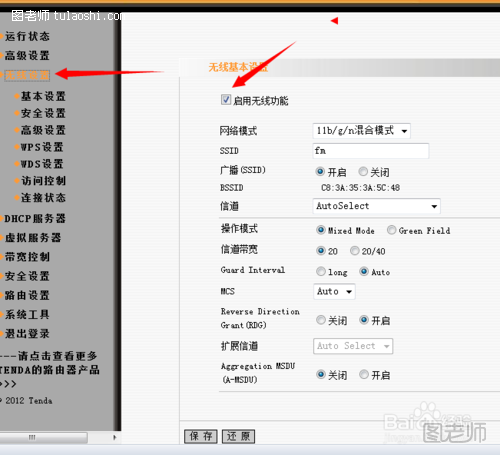
微信公众号搜索“图老师”或者“tulaoshi_com”加关注,每天最新的美食、健康、育儿、美妆、美容、手工DIY等教程让你一手全掌握。推荐关注!【微信扫描下图可直接关注】

来源:http://www.tulaoshi.com/n/20160803/2584204.html